win10文字模糊不清怎么办 win10电脑文字显示模糊处理方法
更新时间:2023-04-17 10:39:31作者:xinxin
我们在操作微软win10电脑的时候,往往会对显示器的分辨率进行调整,保证显示的画面能够清晰,可是近日一些用户在启动win10电脑进入系统桌面之后,却发现桌面上显示的文字异常的模糊不清,那么win10文字模糊不清怎么办呢?这里小编就来教大家win10电脑文字显示模糊处理方法。
具体方法:
1、在桌面单击鼠标右键,选择显示设置
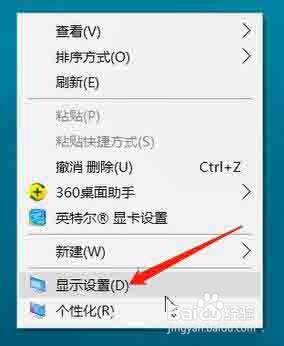
2、在界面中的更改文本、应用等项目大小下方将数字更改为125%,然后点击立即注销
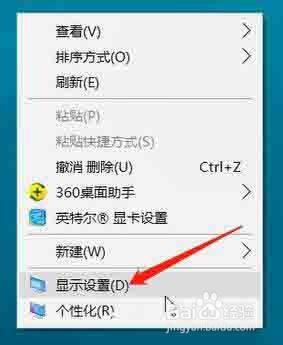
3、接着再重新在桌面右键选择显示设置
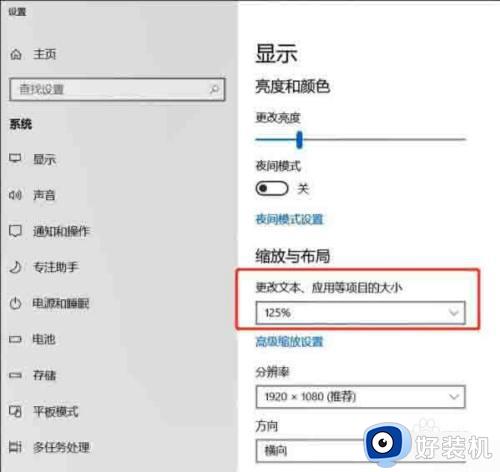
4、在同样的地方将它更改回100%,再点击立即注销。这样我们字体模糊就解决了。
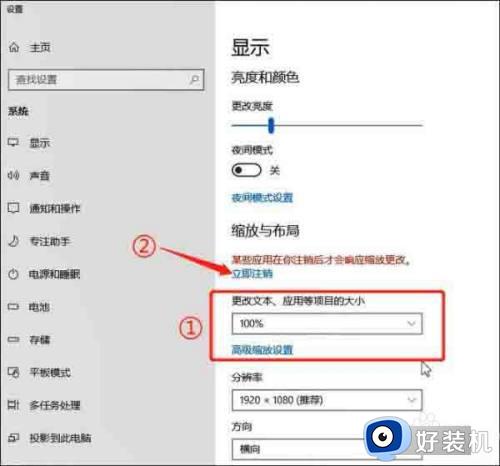
上述就是小编带来的win10电脑文字显示模糊处理方法了,碰到同样情况的朋友们赶紧参照小编的方法来处理吧,希望能够对大家有所帮助。
win10文字模糊不清怎么办 win10电脑文字显示模糊处理方法相关教程
- win10字体模糊怎么调节 win10字体显示模糊如何处理
- win10字体模糊不清晰的解决方法 win10字体模糊怎么办
- win10 有些字体模糊怎么办 win10系统部分窗口字体模糊的解决步骤
- win10字体不清晰怎么调整 win10字体模糊不清的解决办法
- win10 有些软件字体模糊怎么回事 win10很多软件显示模糊的处理方法
- win10的字体不太清晰怎么办 win10字体模糊完美解决方案
- win10电脑显示器模糊不清晰怎么调节 win10显示器字体模糊发虚不清晰怎么解决
- win10字体模糊发虚不清晰怎么办 win10字体模糊发虚不清晰的解决方法
- win10画面显示模糊怎么办 win10画面很模糊处理方法
- win10 桌面字体模糊怎么办 win10系统桌面字体显示模糊如何修复
- win10拼音打字没有预选框怎么办 win10微软拼音打字没有选字框修复方法
- win10你的电脑不能投影到其他屏幕怎么回事 win10电脑提示你的电脑不能投影到其他屏幕如何处理
- win10任务栏没反应怎么办 win10任务栏无响应如何修复
- win10频繁断网重启才能连上怎么回事?win10老是断网需重启如何解决
- win10批量卸载字体的步骤 win10如何批量卸载字体
- win10配置在哪里看 win10配置怎么看
win10教程推荐
- 1 win10亮度调节失效怎么办 win10亮度调节没有反应处理方法
- 2 win10屏幕分辨率被锁定了怎么解除 win10电脑屏幕分辨率被锁定解决方法
- 3 win10怎么看电脑配置和型号 电脑windows10在哪里看配置
- 4 win10内存16g可用8g怎么办 win10内存16g显示只有8g可用完美解决方法
- 5 win10的ipv4怎么设置地址 win10如何设置ipv4地址
- 6 苹果电脑双系统win10启动不了怎么办 苹果双系统进不去win10系统处理方法
- 7 win10更换系统盘如何设置 win10电脑怎么更换系统盘
- 8 win10输入法没了语言栏也消失了怎么回事 win10输入法语言栏不见了如何解决
- 9 win10资源管理器卡死无响应怎么办 win10资源管理器未响应死机处理方法
- 10 win10没有自带游戏怎么办 win10系统自带游戏隐藏了的解决办法
